怎么把微信的图片保存到电脑里 微信图片保存到电脑方法
更新时间:2024-05-03 18:03:25作者:xtliu
在日常生活中,我们经常会收到朋友或亲人通过微信发送的照片,但有时候我们想要把这些珍贵的照片保存到电脑里备份或编辑,却不知道该如何操作,将微信的图片保存到电脑并不是一件复杂的事情,只需按照简单的步骤操作,就能轻松实现。接下来我们就来详细介绍一下微信图片保存到电脑的方法。
方法如下:
1.首先在我们的电脑桌面上找到微信并点击它,如下图所示。
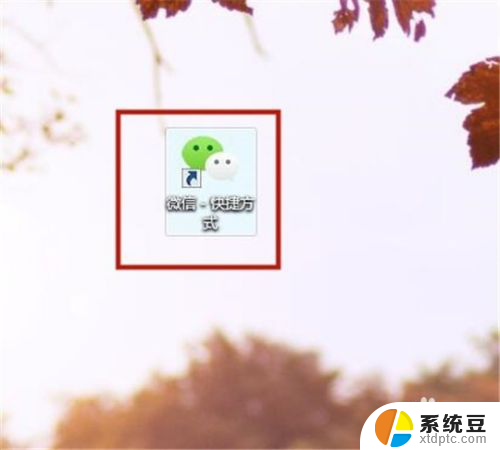
2.然后点击登录,如下图所示。
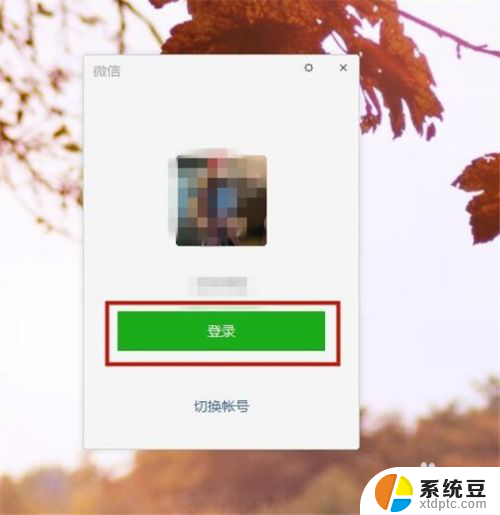
3.接着在我们的手机桌面上去再次确认点击登录,如下图所示。
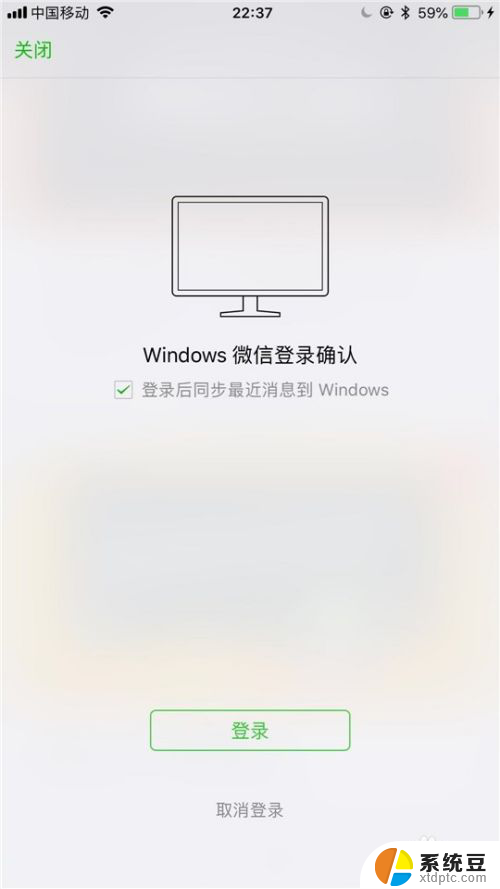
4.然后在电脑微信中点击一个收到图片的好友对话框,如下图所示。
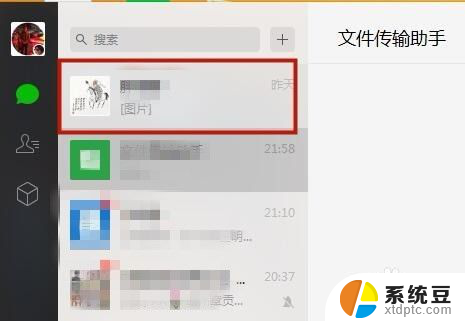
5.接着右击图片并点击另存为,如下图所示。

6.然后选择要保存的位置,并点击保存就可以了。你学会了吗?赶快动手试一试吧。
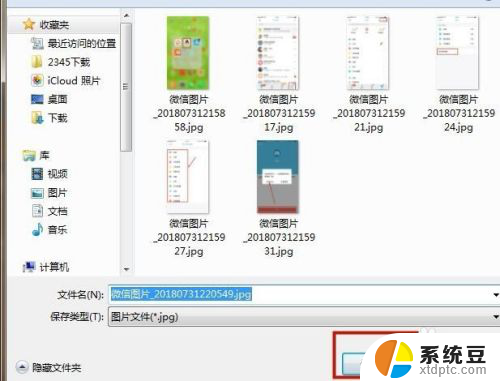
以上是如何将微信图片保存到电脑的全部内容,如果您需要的话,您可以按照以上步骤进行操作,希望对大家有所帮助。
怎么把微信的图片保存到电脑里 微信图片保存到电脑方法相关教程
- 微信图片如何保存到相册中 微信图片如何保存到手机相册步骤
- 电脑自带的截屏后存到哪里 电脑截屏图片保存位置
- 微信电脑图片怎么打印 在电脑上打印微信中的图片步骤
- 电脑里的微信文件保存在哪里 电脑微信文件保存在哪个文件夹
- wps怎么把表格保存为图片 怎样在wps中保存表格为图片
- 网吧电脑截屏的图片保存在哪里 电脑截屏图片保存在哪个文件夹
- 电脑上微信图片怎么打印出来 在电脑上打印微信聊天中的图片的方法
- 微信语音如何录音保存 微信语音录音保存方法
- 微信聊天图片保存在哪个文件夹?解答揭秘!
- 电脑qq截图的图片在哪里可以找到 QQ截屏图片保存在哪个文件夹
- 电脑屏幕如何锁屏快捷键 电脑锁屏的快捷键是什么
- 打印机脱机如何解决 打印机脱机显示怎么办
- 戴尔笔记本更新驱动 戴尔电脑驱动程序一键更新方法
- 打印机连接usb无法识别怎么办 电脑无法识别打印机usb
- ppt全部更换背景 PPT背景怎么修改
- 怎么管理电脑右键菜单 怎样删除电脑右键菜单中的选项
电脑教程推荐
- 1 怎么把手机桌面软件隐藏起来 手机桌面图标隐藏教程
- 2 怎么指纹解锁 笔记本电脑指纹解锁设置步骤
- 3 表格变颜色怎么设置 Excel表格如何改变表格边框颜色
- 4 电脑怎么拷贝u盘 u盘中文件如何复制到电脑
- 5 office工具栏不见了 Word文档上方的工具栏不见了怎么找回
- 6 .et可以用office打开吗 et文件用Microsoft Office打开教程
- 7 电脑的垃圾桶在哪里找 电脑垃圾桶不见了文件怎么办
- 8 打印机驱动识别不到打印机 电脑无法识别打印机怎么解决
- 9 罗技调整鼠标的软件 罗技g502 dpi调节教程
- 10 苹果手机的热点电脑怎么连不上 苹果iPhone手机开热点电脑无法连接解决方法